Win7系统安全设置攻略
- 格式:wps
- 大小:360.00 KB
- 文档页数:12

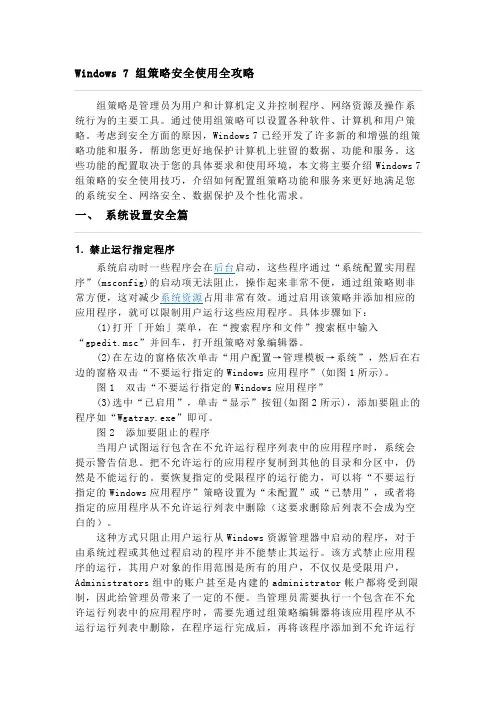
组策略是管理员为用户和计算机定义并控制程序、网络资源及操作系统行为的主要工具。
通过使用组策略可以设置各种软件、计算机和用户策略。
考虑到安全方面的原因,Windows 7已经开发了许多新的和增强的组策略功能和服务,帮助您更好地保护计算机上驻留的数据、功能和服务。
这些功能的配置取决于您的具体要求和使用环境,本文将主要介绍Windows 7组策略的安全使用技巧,介绍如何配置组策略功能和服务来更好地满足您的系统安全、网络安全、数据保护及个性化需求。
一、系统设置安全篇1. 禁止运行指定程序系统启动时一些程序会在后台启动,这些程序通过“系统配置实用程序”(msconfig)的启动项无法阻止,操作起来非常不便,通过组策略则非常方便,这对减少系统资源占用非常有效。
通过启用该策略并添加相应的应用程序,就可以限制用户运行这些应用程序。
具体步骤如下:(1)打开「开始」菜单,在“搜索程序和文件”搜索框中输入“gpedit.msc”并回车,打开组策略对象编辑器。
(2)在左边的窗格依次单击“用户配置→管理模板→系统”,然后在右边的窗格双击“不要运行指定的Windows应用程序”(如图1所示)。
图1 双击“不要运行指定的Windows应用程序”(3)选中“已启用”,单击“显示”按钮(如图2所示),添加要阻止的程序如“Wgatray.exe”即可。
图2 添加要阻止的程序当用户试图运行包含在不允许运行程序列表中的应用程序时,系统会提示警告信息。
把不允许运行的应用程序复制到其他的目录和分区中,仍然是不能运行的。
要恢复指定的受限程序的运行能力,可以将“不要运行指定的Windows应用程序”策略设置为“未配置”或“已禁用”,或者将指定的应用程序从不允许运行列表中删除(这要求删除后列表不会成为空白的)。
这种方式只阻止用户运行从Windows资源管理器中启动的程序,对于由系统过程或其他过程启动的程序并不能禁止其运行。
该方式禁止应用程序的运行,其用户对象的作用范围是所有的用户,不仅仅是受限用户,Administrators组中的账户甚至是内建的administrator帐户都将受到限制,因此给管理员带来了一定的不便。
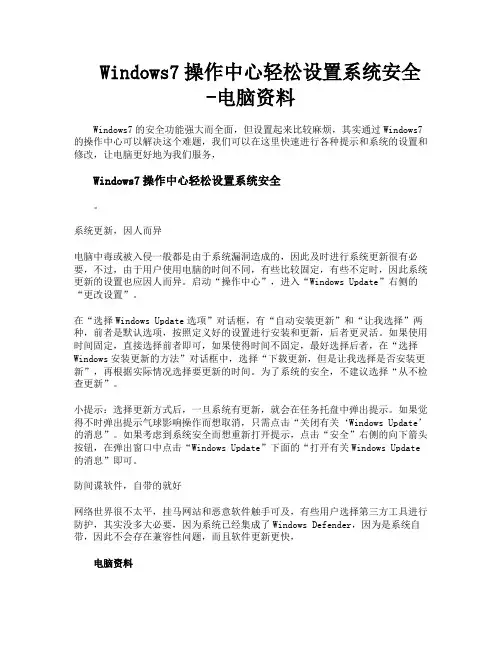
Windows7操作中心轻松设置系统安全-电脑资料Windows7的安全功能强大而全面,但设置起来比较麻烦,其实通过Windows7的操作中心可以解决这个难题,我们可以在这里快速进行各种提示和系统的设置和修改,让电脑更好地为我们服务,Windows7操作中心轻松设置系统安全。
系统更新,因人而异电脑中毒或被入侵一般都是由于系统漏洞造成的,因此及时进行系统更新很有必要,不过,由于用户使用电脑的时间不同,有些比较固定,有些不定时,因此系统更新的设置也应因人而异。
启动“操作中心”,进入“Windows Update”右侧的“更改设置”。
在“选择Windows Update选项”对话框,有“自动安装更新”和“让我选择”两种,前者是默认选项,按照定义好的设置进行安装和更新,后者更灵活。
如果使用时间固定,直接选择前者即可,如果使得时间不固定,最好选择后者,在“选择Windows安装更新的方法”对话框中,选择“下载更新,但是让我选择是否安装更新”,再根据实际情况选择要更新的时间。
为了系统的安全,不建议选择“从不检查更新”。
小提示:选择更新方式后,一旦系统有更新,就会在任务托盘中弹出提示。
如果觉得不时弹出提示气球影响操作而想取消,只需点击“关闭有关‘Windows Update’的消息”。
如果考虑到系统安全而想重新打开提示,点击“安全”右侧的向下箭头按钮,在弹出窗口中点击“Windows Update”下面的“打开有关Windows Update 的消息”即可。
防间谍软件,自带的就好网络世界很不太平,挂马网站和恶意软件触手可及,有些用户选择第三方工具进行防护,其实没多大必要,因为系统已经集成了Windows Defender,因为是系统自带,因此不会存在兼容性问题,而且软件更新更快,电脑资料《Windows7操作中心轻松设置系统安全》。
进入“操作中心”,点击“Windows Defender”右侧的“立即扫描”,就会对电脑上最有可能感染间谍软件的硬盘进行快速扫描(建议在扫描前点击“立即检查更新”更新有害软件定义)。
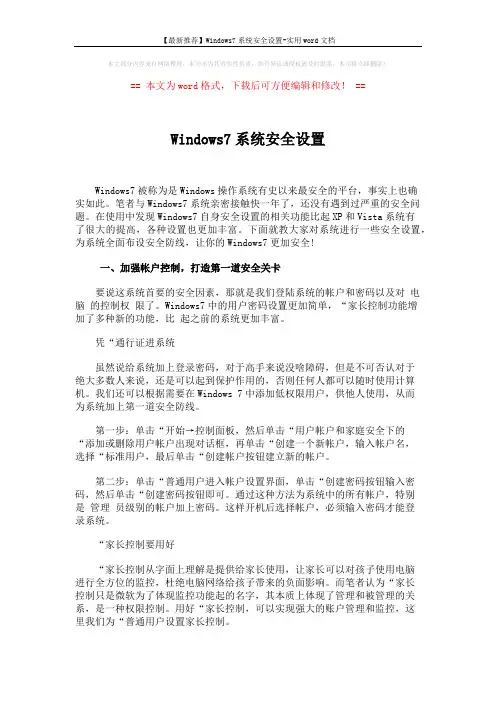
本文部分内容来自网络整理,本司不为其真实性负责,如有异议或侵权请及时联系,本司将立即删除!== 本文为word格式,下载后可方便编辑和修改! ==Windows7系统安全设置Windows7被称为是Windows操作系统有史以来最安全的平台,事实上也确实如此。
笔者与Windows7系统亲密接触快一年了,还没有遇到过严重的安全问题。
在使用中发现Windows7自身安全设置的相关功能比起XP和Vista系统有了很大的提高,各种设置也更加丰富。
下面就教大家对系统进行一些安全设置,为系统全面布设安全防线,让你的Windows7更加安全!一、加强帐户控制,打造第一道安全关卡要说这系统首要的安全因素,那就是我们登陆系统的帐户和密码以及对电脑的控制权限了。
Windows7中的用户密码设置更加简单,“家长控制功能增加了多种新的功能,比起之前的系统更加丰富。
凭“通行证进系统虽然说给系统加上登录密码,对于高手来说没啥障碍,但是不可否认对于绝大多数人来说,还是可以起到保护作用的,否则任何人都可以随时使用计算机。
我们还可以根据需要在Windows 7中添加低权限用户,供他人使用,从而为系统加上第一道安全防线。
第一步:单击“开始→控制面板,然后单击“用户帐户和家庭安全下的“添加或删除用户帐户出现对话框,再单击“创建一个新帐户,输入帐户名,选择“标准用户,最后单击“创建帐户按钮建立新的帐户。
第二步:单击“普通用户进入帐户设置界面,单击“创建密码按钮输入密码,然后单击“创建密码按钮即可。
通过这种方法为系统中的所有帐户,特别是管理员级别的帐户加上密码。
这样开机后选择帐户,必须输入密码才能登录系统。
“家长控制要用好“家长控制从字面上理解是提供给家长使用,让家长可以对孩子使用电脑进行全方位的监控,杜绝电脑网络给孩子带来的负面影响。
而笔者认为“家长控制只是微软为了体现监控功能起的名字,其本质上体现了管理和被管理的关系,是一种权限控制。
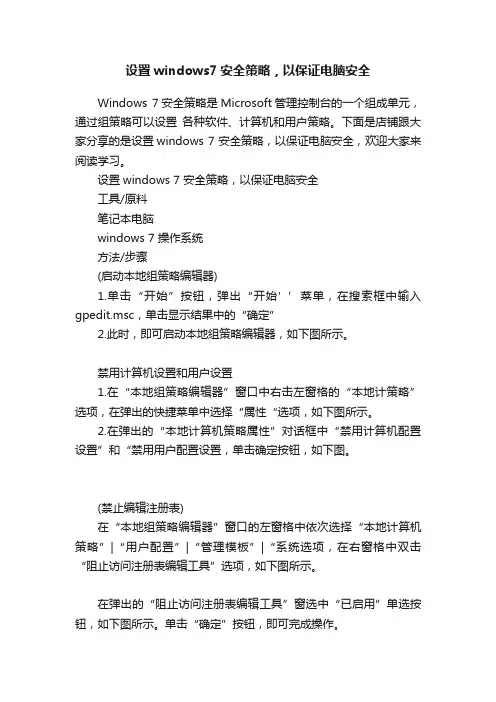
设置windows7安全策略,以保证电脑安全Windows 7安全策略是Microsoft管理控制台的一个组成单元,通过组策略可以设置各种软件、计算机和用户策略。
下面是店铺跟大家分享的是设置windows 7 安全策略,以保证电脑安全,欢迎大家来阅读学习。
设置windows 7 安全策略,以保证电脑安全工具/原料笔记本电脑windows 7 操作系统方法/步骤(启动本地组策略编辑器)1.单击“开始”按钮,弹出“开始’’菜单,在搜索框中输入gpedit.msc,单击显示结果中的“确定”2.此时,即可启动本地组策略编辑器,如下图所示。
禁用计算机设置和用户设置1.在“本地组策略编辑器”窗口中右击左窗格的“本地计策略”选项,在弹出的快捷菜单中选择“属性“选项,如下图所示。
2.在弹出的“本地计算机策略属性”对话框中“禁用计算机配置设置”和“禁用用户配置设置,单击确定按钮,如下图。
(禁止编辑注册表)在“本地组策略编辑器”窗口的左窗格中依次选择“本地计算机策略”|“用户配置”|“管理模板”|“系统选项,在右窗格中双击“阻止访问注册表编辑工具”选项,如下图所示。
在弹出的“阻止访问注册表编辑工具”窗选中“已启用”单选按钮,如下图所示。
单击“确定”按钮,即可完成操作。
(隐藏并禁止用户访问分区)在“本地组策略编辑器”窗口的左窗-依次选择“本地计算机策略”|“用户配置”|“管理模板”l“Windows组件”|“Windows资源管理器”选项,在右窗格中双击“隐藏‘我的电脑’中的这些指定的驱动器”选项,如上所示操作在弹出的窗口中选中“已启用”单选按钮,并在其下方的“选择下列组合中的一个”下拉列表中选择“仅限制驱动器C”选项,单击“确定”按钮即可,如上所示操作(关闭自动播放功能)打开“本地组策略编辑器”窗口,依次选择“本地计算机策略”l“计算机配置”|“管理模板|“Windows组件”|“自动播放策略”选项,在右窗格中双击“关闭自动播放”选项,如下图所示。
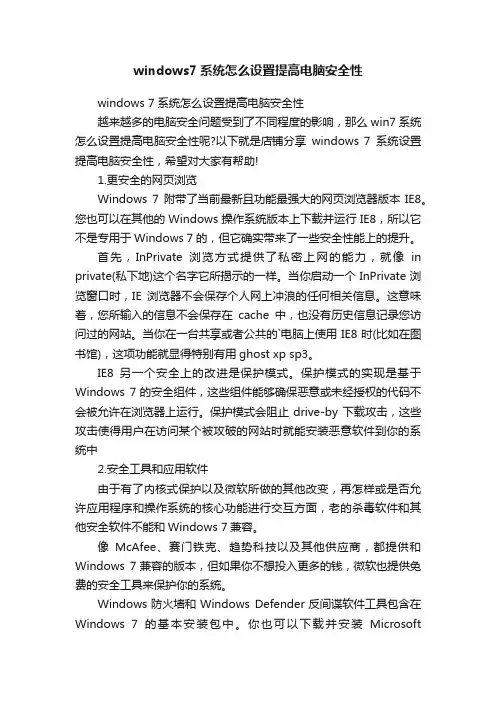
windows7系统怎么设置提高电脑安全性windows 7系统怎么设置提高电脑安全性越来越多的电脑安全问题受到了不同程度的影响,那么win7系统怎么设置提高电脑安全性呢?以下就是店铺分享windows 7系统设置提高电脑安全性,希望对大家有帮助!1.更安全的网页浏览Windows 7 附带了当前最新且功能最强大的网页浏览器版本IE8。
您也可以在其他的Windows操作系统版本上下载并运行IE8,所以它不是专用于Windows 7的,但它确实带来了一些安全性能上的提升。
首先,InPrivate浏览方式提供了私密上网的能力,就像in private(私下地)这个名字它所揭示的一样。
当你启动一个InPrivate浏览窗口时,IE浏览器不会保存个人网上冲浪的任何相关信息。
这意味着,您所输入的信息不会保存在cache中,也没有历史信息记录您访问过的网站。
当你在一台共享或者公共的`电脑上使用IE8时(比如在图书馆),这项功能就显得特别有用ghost xp sp3。
IE8另一个安全上的改进是保护模式。
保护模式的实现是基于Windows 7的安全组件,这些组件能够确保恶意或未经授权的代码不会被允许在浏览器上运行。
保护模式会阻止drive-by下载攻击,这些攻击使得用户在访问某个被攻破的网站时就能安装恶意软件到你的系统中2.安全工具和应用软件由于有了内核式保护以及微软所做的其他改变,再怎样或是否允许应用程序和操作系统的核心功能进行交互方面,老的杀毒软件和其他安全软件不能和Windows 7兼容。
像McAfee、赛门铁克、趋势科技以及其他供应商,都提供和Windows 7兼容的版本,但如果你不想投入更多的钱,微软也提供免费的安全工具来保护你的系统。
Windows防火墙和Windows Defender反间谍软件工具包含在Windows 7的基本安装包中。
你也可以下载并安装MicrosoftSecurity Essentials,这是一个微软最近发布的免费反病毒产品。
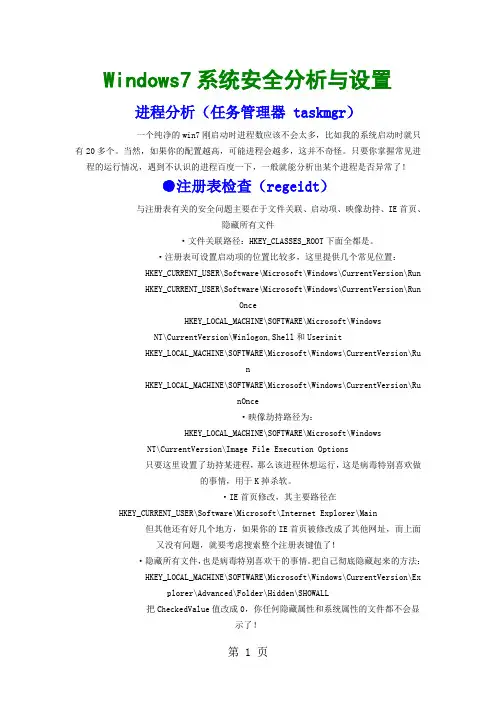
Windows7系统安全分析与设置进程分析(任务管理器 taskmgr)一个纯净的win7刚启动时进程数应该不会太多,比如我的系统启动时就只有20多个。
当然,如果你的配置越高,可能进程会越多,这并不奇怪。
只要你掌握常见进程的运行情况,遇到不认识的进程百度一下,一般就能分析出某个进程是否异常了!●注册表检查(regeidt)与注册表有关的安全问题主要在于文件关联、启动项、映像劫持、IE首页、隐藏所有文件·文件关联路径:HKEY_CLASSES_ROOT下面全都是。
·注册表可设置启动项的位置比较多,这里提供几个常见位置:HKEY_CURRENT_USER\Software\Microsoft\Windows\CurrentVersion\RunHKEY_CURRENT_USER\Software\Microsoft\Windows\CurrentVersion\RunOnceHKEY_LOCAL_MACHINE\SOFTWARE\Microsoft\WindowsNT\CurrentVersion\Winlogon,Shell和UserinitHKEY_LOCAL_MACHINE\SOFTWARE\Microsoft\Windows\CurrentVersion\RunHKEY_LOCAL_MACHINE\SOFTWARE\Microsoft\Windows\CurrentVersion\RunOnce·映像劫持路径为:HKEY_LOCAL_MACHINE\SOFTWARE\Microsoft\WindowsNT\CurrentVersion\Image File Execution Options只要这里设置了劫持某进程,那么该进程休想运行,这是病毒特别喜欢做的事情,用于K掉杀软。
·IE首页修改,其主要路径在HKEY_CURRENT_USER\Software\Microsoft\Internet Explorer\Main但其他还有好几个地方,如果你的IE首页被修改成了其他网址,而上面又没有问题,就要考虑搜索整个注册表键值了!·隐藏所有文件,也是病毒特别喜欢干的事情。
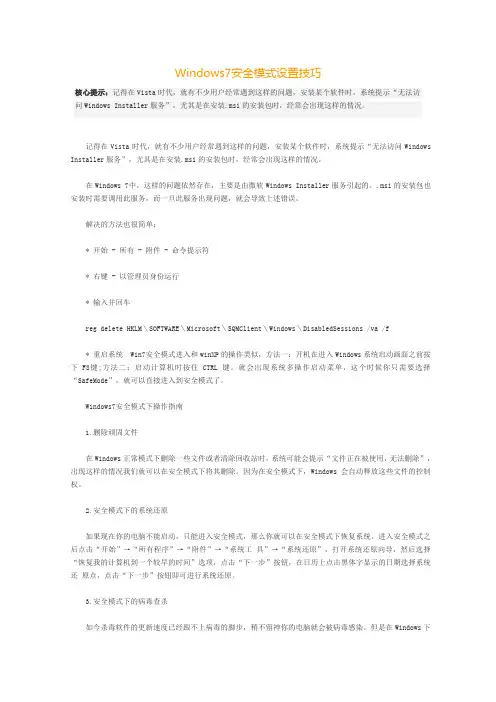
Windows7安全模式设置技巧核心提示:记得在Vista时代,就有不少用户经常遇到这样的问题,安装某个软件时,系统提示“无法访问Windows Installer服务”,尤其是在安装.msi的安装包时,经常会出现这样的情况。
记得在Vista时代,就有不少用户经常遇到这样的问题,安装某个软件时,系统提示“无法访问Windows Installer服务”,尤其是在安装.msi的安装包时,经常会出现这样的情况。
在Windows 7中,这样的问题依然存在,主要是由微软Windows Installer服务引起的。
.msi的安装包也安装时需要调用此服务,而一旦此服务出现问题,就会导致上述错误。
解决的方法也很简单:* 开始 - 所有 - 附件 - 命令提示符* 右键 - 以管理员身份运行* 输入并回车reg delete HKLM\SOFTWARE\Microsoft\SQMClient\Windows\DisabledSessions /va /f* 重启系统Win7安全模式进入和winXP的操作类似,方法一:开机在进入Windows系统启动画面之前按下F8键;方法二:启动计算机时按住CTRL键。
就会出现系统多操作启动菜单,这个时候你只需要选择“SafeMode”,就可以直接进入到安全模式了。
Windows7安全模式下操作指南1.删除顽固文件在Windows正常模式下删除一些文件或者清除回收站时,系统可能会提示“文件正在被使用,无法删除”,出现这样的情况我们就可以在安全模式下将其删除。
因为在安全模式下,Windows会自动释放这些文件的控制权。
2.安全模式下的系统还原如果现在你的电脑不能启动,只能进入安全模式,那么你就可以在安全模式下恢复系统。
进入安全模式之后点击“开始”→“所有程序”→“附件”→“系统工具”→“系统还原”,打开系统还原向导,然后选择“恢复我的计算机到一个较早的时间”选项,点击“下一步”按钮,在日历上点击黑体字显示的日期选择系统还原点,点击“下一步”按钮即可进行系统还原。
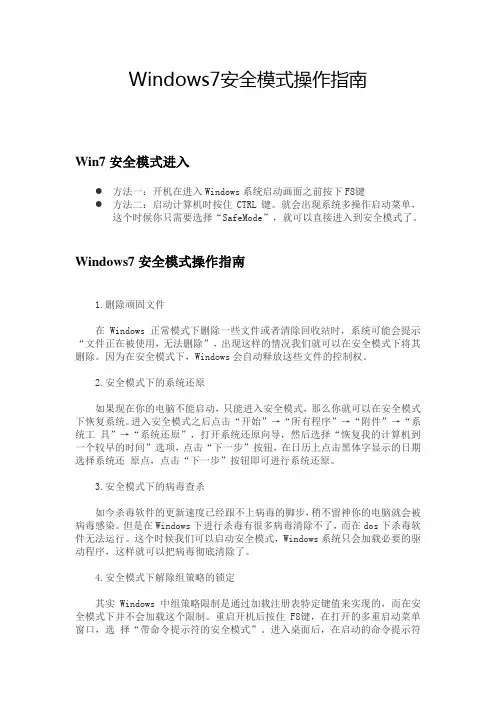
Windows7安全模式操作指南Win7安全模式进入●方法一:开机在进入Windows系统启动画面之前按下F8键●方法二:启动计算机时按住CTRL键。
就会出现系统多操作启动菜单,这个时候你只需要选择“SafeMode”,就可以直接进入到安全模式了。
Windows7安全模式操作指南1.删除顽固文件在Windows正常模式下删除一些文件或者清除回收站时,系统可能会提示“文件正在被使用,无法删除”,出现这样的情况我们就可以在安全模式下将其删除。
因为在安全模式下,Windows会自动释放这些文件的控制权。
2.安全模式下的系统还原如果现在你的电脑不能启动,只能进入安全模式,那么你就可以在安全模式下恢复系统。
进入安全模式之后点击“开始”→“所有程序”→“附件”→“系统工具”→“系统还原”,打开系统还原向导,然后选择“恢复我的计算机到一个较早的时间”选项,点击“下一步”按钮,在日历上点击黑体字显示的日期选择系统还原点,点击“下一步”按钮即可进行系统还原。
3.安全模式下的病毒查杀如今杀毒软件的更新速度已经跟不上病毒的脚步,稍不留神你的电脑就会被病毒感染。
但是在Windows下进行杀毒有很多病毒清除不了,而在dos下杀毒软件无法运行。
这个时候我们可以启动安全模式,Windows系统只会加载必要的驱动程序,这样就可以把病毒彻底清除了。
4.安全模式下解除组策略的锁定其实 Windows中组策略限制是通过加载注册表特定键值来实现的,而在安全模式下并不会加载这个限制。
重启开机后按住F8键,在打开的多重启动菜单窗口,选择“带命令提示符的安全模式”。
进入桌面后,在启动的命令提示符下输入“C:WindowsSystem32XXX.exe(你启动的程序)”,启动控制台,再按照如上操作即可解除限制,最后重启正常登录系统即可解锁。
注:组策略的很多限制在安全模式下都无法生效,如果碰到无法解除的限制,不妨进入下寻找解决办法。
5、修复系统故障如果Windows运行起来不太稳定或者无法正常启动,这时候先不要忙着重装系统,试着重新启动计算机并切换到安全模式启动,之后再重新启动计算机,系统是不是已经恢复正常了?如果是由于注册表有问题而引起的系统故障,此方法非常有效,因为Windows在安全模式下启动时可以自动修复注册表问题,在安全模式下启动Windows成功后,一般就可以在正常模式(Normal)下启动了。
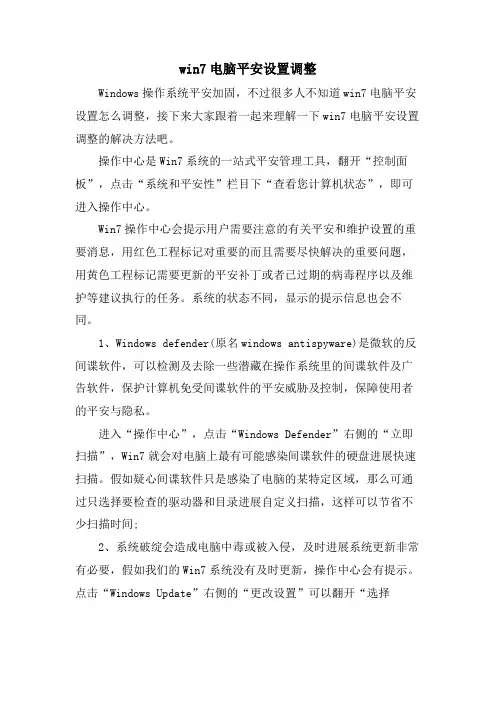
win7电脑平安设置调整Windows操作系统平安加固,不过很多人不知道win7电脑平安设置怎么调整,接下来大家跟着一起来理解一下win7电脑平安设置调整的解决方法吧。
操作中心是Win7系统的一站式平安管理工具,翻开“控制面板”,点击“系统和平安性”栏目下“查看您计算机状态”,即可进入操作中心。
Win7操作中心会提示用户需要注意的有关平安和维护设置的重要消息,用红色工程标记对重要的而且需要尽快解决的重要问题,用黄色工程标记需要更新的平安补丁或者已过期的病毒程序以及维护等建议执行的任务。
系统的状态不同,显示的提示信息也会不同。
1、Windows defender(原名windows antispyware)是微软的反间谍软件,可以检测及去除一些潜藏在操作系统里的间谍软件及广告软件,保护计算机免受间谍软件的平安威胁及控制,保障使用者的平安与隐私。
进入“操作中心”,点击“Windows Defender”右侧的“立即扫描”,Win7就会对电脑上最有可能感染间谍软件的硬盘进展快速扫描。
假如疑心间谍软件只是感染了电脑的某特定区域,那么可通过只选择要检查的驱动器和目录进展自定义扫描,这样可以节省不少扫描时间;2、系统破绽会造成电脑中毒或被入侵,及时进展系统更新非常有必要,假如我们的Win7系统没有及时更新,操作中心会有提示。
点击“Windows Update”右侧的“更改设置”可以翻开“选择Windows Update选项”对话框,这里有“自动安装更新”和“让我选择”两种。
“自动安装更新”是系统默认选项,Win7系统会按照定义好的设置进展安装和更新,推荐使用这一项;3、Win7系统提供了很方便的系统备份和复原功能,假如我们碰到软硬件故障、意外删除、交换文件等等问题,有系统备份和复原就可以去除后顾之忧。
Win7备份功能可以备份文件、创立系统镜像、系统修复光盘,在创立文件备份时,还可设定创立备份方案。
在用户设置备份功能后,在Win7“备份和复原”中心,可以查看备份完成、备份位置、方案等状态。
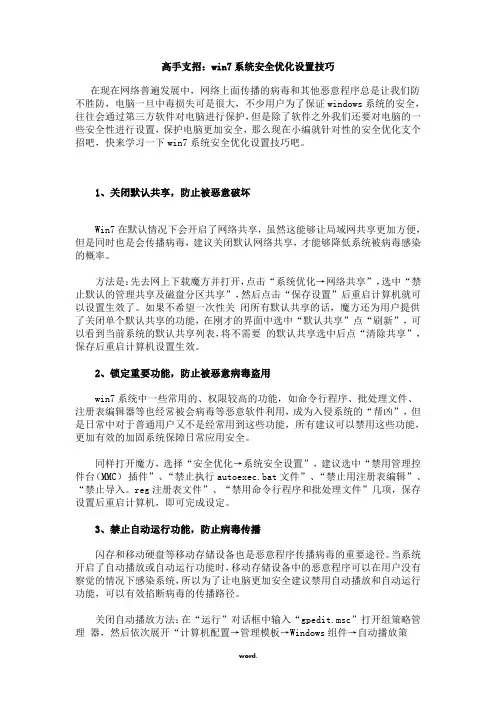
高手支招:win7系统安全优化设置技巧在现在网络普遍发展中,网络上面传播的病毒和其他恶意程序总是让我们防不胜防,电脑一旦中毒损失可是很大,不少用户为了保证windows系统的安全,往往会通过第三方软件对电脑进行保护,但是除了软件之外我们还要对电脑的一些安全性进行设置,保护电脑更加安全,那么现在小编就针对性的安全优化支个招吧,快来学习一下win7系统安全优化设置技巧吧。
1、关闭默认共享,防止被恶意破坏Win7在默认情况下会开启了网络共享,虽然这能够让局域网共享更加方便,但是同时也是会传播病毒,建议关闭默认网络共享,才能够降低系统被病毒感染的概率。
方法是:先去网上下载魔方并打开,点击“系统优化→网络共享”,选中“禁止默认的管理共享及磁盘分区共享”,然后点击“保存设置”后重启计算机就可以设置生效了。
如果不希望一次性关闭所有默认共享的话,魔方还为用户提供了关闭单个默认共享的功能,在刚才的界面中选中“默认共享”点“刷新”,可以看到当前系统的默认共享列表,将不需要的默认共享选中后点“清除共享”,保存后重启计算机设置生效。
2、锁定重要功能,防止被恶意病毒盗用win7系统中一些常用的、权限较高的功能,如命令行程序、批处理文件、注册表编辑器等也经常被会病毒等恶意软件利用,成为入侵系统的“帮凶”,但是日常中对于普通用户又不是经常用到这些功能,所有建议可以禁用这些功能,更加有效的加固系统保障日常应用安全。
同样打开魔方,选择“安全优化→系统安全设置”,建议选中“禁用管理控件台(MMC)插件”、“禁止执行autoexec.bat文件”、“禁止用注册表编辑”、“禁止导入。
reg注册表文件”、“禁用命令行程序和批处理文件”几项,保存设置后重启计算机,即可完成设定。
3、禁止自动运行功能,防止病毒传播闪存和移动硬盘等移动存储设备也是恶意程序传播病毒的重要途径。
当系统开启了自动播放或自动运行功能时,移动存储设备中的恶意程序可以在用户没有察觉的情况下感染系统,所以为了让电脑更加安全建议禁用自动播放和自动运行功能,可以有效掐断病毒的传播路径。
Windows 7 操作系统安全配置基线与配置说明2017年3月1、账户管理1.1Administrator 账户管理配置截图参考:右键点击administrator用户重命名为其它名称(注意,不要改为admin)双击guest账户,确保账户已禁用选项是被选中的则为符合要求。
如果用户里面存在guest和administrator(已改名账户)以外的其它账户则不符合安全要求须对其它用户进行右键——删除操作2、密码管理2.1 密码复杂度2.2 密码长度最小值2.3 密码最长使用期限2.4 强制密码历史2.5 账户锁定阈值(可选)3、认证授权3.1 远程强制关机授权3.2 文件所有权授权4、日志审计4.1 审核策略更改4.2 审核登录事件4.3 审核对象访问4.4 审核进程跟踪对审核策略中的所有项均进行以上配置操作4.5日志文件大小对windows日志中的‘应用程序’‘安全’‘系统’三项均进行上图配置5、系统服务5.1 启用Windows 防火墙5.2 关闭自劢播放功能6、补丁不防护软件6.1 系统安全补丁管理6.2 防病毒管理7.1 关闭默认共享8、远程维护8.1 远程协助安全管理8.2 远程桌面安全管理9、其他9.1 数据执行保护10、关闭135等端口• 1)打开电-脑-控-制-面板• 2)打开系统和安全选项• 3)打开Windows防火墙• 4)点击左侧高级设置• 5)点击入站规则• 6)点击右侧新建规则• 7)选择端口(O),点击下一步• 8)选择特定本地端口,输入135,137,138,139,445,中间用逗号隔开,逗号为英文输入的逗号• 9)选择阻止连接,点击下一步• 10)点击下一步• 11)名称一栏输入关闭端口,点击完成• 12)双击关闭端口,查看端口设置• 13)可以看到阻止连接• 14)点击协议和端口,可以看到阻止连接的本地端口是之前设置的135,137,138,139,445,说明网络端口135,137,138,139,445已经阻止连接。
如何让Win7电脑系统更安全Win7是目前最受欢迎的,也是使用人数最多的电脑系统,那么大家知道如何让Win7电脑系统更安全吗?下文小编就分享了让Win7电脑系统更安全的方法,希望对大家有所帮助。
让Win7电脑系统更安全的方法一、关闭默认共享大部分的电脑系统在默认的情况下都是自动开启网络共享设置的,Win7系统也不例外,该功能主要是为了用户能够在局域网共享资源,但同时也为安全问题带来了隐患,因此我们必须要将“网络共享”关闭,这样才能够提高电脑系统安全。
操作方式:打开魔方— 点击系统优化— 点击网络共享— 选中“禁止默认的管理共享及磁盘分区共享”— 点击保存设置— 重启电脑即可关闭默认共享功能。
二、修改组策略在Win7系统中默认开启了“可远程访问注册表的路径”、而很多电脑破坏者使用普通的扫描器即可远程读取到您的电脑里大部分的信息,这让使用Win7系统的电脑用户很容易就被泄露各种各样的资料。
操作方式:打开控制面板— 选择管理工具— 双击本地安全策略— 依次打开本地策略— 安全选项— 找到右侧的“网络访问:可远程访问的注册表路径”和“网络访问:可远程访问的注册表路径和子路径”— 双击打开后将窗口中的注册表路径删除即可解决。
三、限制系统功能一般在公共坏境中的电脑,用户可以对电脑进行限制、这样做的目的是为了避免他人的不当操作引起系统故障,或者造成各种安全隐患,所以加以限制是很有必要的。
操作方式:打开魔方— 系统设置— 任务栏及通知区域— 开始菜单— 安全优化— 系统安全设置— 控制面板等各种模块进行设置,可以禁用控制面板或管理工具等限制功能来提高安全问题。
如何让你的win7账户更安全win7是一款多用户多任务系统,虽然比起WinXP安全,但我们还可以通过一些操作使win7的操作更安全一些。
这些操作主要包括为用户账户设置密码,更改用户账户权限,创建权限低的账户。
一、设置用户账户密码
1、从开始菜单中打开”控制面板“
2、在控制面板中打开“用户账户”
3、在用户账户中选择“为您的账户创建密码”
4、在创建密码中的窗口中输入两次你所想要设置的密码
5、单击“创建密码”按钮,就设置好了用户密码。
二、更改用户账户权限
1、打开控制面板,选择“用户账户”
2、选择需要更改权限的用户名称,然后单击“更改账户类型”
3、在更改账户类型中,单击选择“标准用户”,再单击“更改账户类型”按钮。
二、创建权限低的账户
1、打开控制面板,选择“用户账户”
2、在用户账户中,选择”管理其他账户“
3、在管理账户中选择”创建一个新账户“
4、在创建新账户的窗口里的新账户名中输入你想好的用户名,然后选择标准用户,最后单击”创建账户“按钮。
这样我们就可以创建一个低权限的用户了。
Win7系统安全设置怎么进行
Win7系统安全设置怎么进行
Windows7的目标就是,让它成为有史以来最安全的操作系统,那么Win7系统安全设置怎么进行呢?下面跟着店铺来一起了解下吧。
Win7系统安全设置
一、开启你的防火墙
1、防火墙可能不是最安全的,但作为家用电脑,是一定要开启的,而且在防火墙中会发现很多安全隐患,比如电脑的各个端口,尤其是3389,21,25端口等,这些都是具有安全隐患的,是黑客们经常利用的端口。
2、首先自然是要打开防火墙的安全设置,保障防火墙是正常开启的。
3、再来看下有哪些程序已经通过了防火墙的设置,这里要注意,一些黑客会利用你这里的安全设置进行攻击,尤其是一些不必要的端口,还有一些黑客程序要看清楚。
二、电脑用户安全设置
1、每台电脑都有用户,一般电脑默认的有管理员账号,访客账号,以及一个帮助程序的账号,主要是前面两个账号,管理员账号和访客账号,一般设置是管理员账号设置密码,访客账号关闭,禁止访问,下面分别是WIN7界面和XP界面。
三、区分木马程序
1、目前的电脑系统升级,安全性有了进一步提升,但是我们不能保障网站页面的安全,加入你打开的网站有木马,那电脑很容易就中招了,尤其是一些顽固木马,杀毒软件是无法分辨出来的,所在要使用安全性能更好的浏览器,使用好的杀毒软件。
2、病毒网站,只要你电脑上安装了相应的软件一般都会有提醒,及时关闭这种类型的网站,还有一些网站是直接跳出一个需要你安装程序的窗口,不要安装,及时不是病毒,也是绑定了其他软件的程序。
win7进入安全模式Win7进入安全模式。
在Windows 7系统中,安全模式是一个非常有用的功能,它可以帮助用户在系统出现问题时进行故障排除和修复。
进入安全模式可以让系统以最小的驱动程序和服务启动,从而排除一些软件或驱动程序的问题。
本文将介绍如何在Win7系统中进入安全模式。
方法一,使用F8键进入安全模式。
1.首先,重启你的电脑。
2.在电脑重新启动的过程中,按下F8键,直到出现高级启动选项菜单。
3.在高级启动选项菜单中,使用方向键选择“安全模式”,然后按回车键确认。
4.系统将会开始以安全模式启动,这时你可以进行相关的故障排除和修复操作。
方法二,使用系统配置工具进入安全模式。
1.在Windows 7系统中,点击“开始”按钮,然后在搜索框中输入“msconfig”,并按回车键打开系统配置工具。
2.在系统配置工具窗口中,点击“引导”选项卡,在“引导选项”下勾选“安全启动”,然后点击“确定”。
3.系统将会提示你重新启动电脑,点击“重新启动”按钮。
4.在电脑重新启动后,系统将会以安全模式启动,你可以进行相关的故障排除和修复操作。
方法三,使用命令提示符进入安全模式。
1.在Windows 7系统中,点击“开始”按钮,然后在搜索框中输入“cmd”,右键点击“命令提示符”并选择“以管理员身份运行”。
2.在命令提示符窗口中,输入以下命令并按回车键:bcdedit /set {default} safeboot minimal。
3.然后重新启动电脑,系统将会以安全模式启动。
4.在安全模式下,你可以进行相关的故障排除和修复操作。
方法四,使用系统恢复选项进入安全模式。
1.在Windows 7系统中,点击“开始”按钮,然后选择“控制面板”,接着点击“系统和安全”。
2.在“系统和安全”窗口中,点击“备份和恢复”,然后在左侧菜单中选择“恢复”。
3.在“高级恢复方法”中,点击“启动修复”,然后按照提示进行操作。
4.系统将会进入安全模式,你可以进行相关的故障排除和修复操作。
Windows7系统安全模式下操作指南Windows 7系统安全模式下操作指南Windows 7系统提供了一个安全模式,可用于在出现系统故障或问题时进行诊断和修复。
安全模式是一个最小化的启动选项,只加载必要的驱动程序和系统服务。
在安全模式下,您可以解决许多常见的计算机问题,例如病毒感染、系统崩溃或驱动程序冲突。
本文将为您提供Windows 7系统安全模式下的操作指南,帮助您以最高效的方式使用安全模式进行问题排查和解决。
一、进入Windows 7安全模式要进入Windows 7的安全模式,您可以按照以下步骤操作:1. 重启您的计算机。
2. 在启动过程中,按F8键进入高级启动选项。
3. 在高级启动选项菜单中,使用上下方向键选择“安全模式”并按Enter键。
二、在安全模式下进行故障排查安全模式为您提供了一个最小化的系统环境,因此您可以专注于故障排查。
以下是在安全模式下进行故障排查的几种常见方法:1. 清除病毒和恶意软件安全模式下的计算机只会加载最基本的驱动程序和系统服务,这可以防止病毒和恶意软件启动。
您可以运行杀毒软件进行全面扫描并清除任何潜在的威胁。
2. 修复系统文件当您的Windows 7系统文件损坏或缺失时,安全模式下的操作可以帮助您修复这些文件。
您可以使用系统文件检查工具(sfc /scannow命令)来扫描并修复受损的系统文件。
打开命令提示符,并输入命令后按Enter键,等待扫描和修复完成。
3. 删除冲突的驱动程序和软件安全模式下的计算机只加载最基本的驱动程序和系统服务,这有助于排除冲突引起的问题。
如果您最近安装了新的设备驱动程序或软件,并且出现了问题,您可以在安全模式下卸载或禁用它们。
打开设备管理器或程序卸载界面,找到相应的驱动程序或软件,并执行相关操作。
4. 重置显示设置如果您的计算机无法正常启动或显示异常,可以在安全模式下重置显示设置。
安全模式下的计算机将使用默认的低分辨率和简化的显示设置,您可以在此基础上重新调整您的首选显示设置。
一、Win7系统安全设置攻略
1、关闭默认共享封锁系统后门
同XP、Vista一样,Win7在默认情况下也开启了网络共享(如图1所示)。
虽然这可以让局域网共享更加方便,但同时也为病毒传播创造了条件。
因此关闭默认共享,可以大大降低系统被病毒感染的概率。
打开魔方,点击“系统优化→网络共享”,将“禁止默认的管理共享及磁盘分区共享”选中,点“保存设置”后重启计算机,此时就无法通过默认共享访问系统了(如图2所示)。
如果不希望一次性关闭所有默认共享,魔方还提供了关闭单个默认共享的功能。
在刚才的界面中选中“默认共享”点“刷新”,可以看到当前系统的默认共享列表,将不需要的默认共
享选中后点“清除共享”,保存设置重启计算机,选中的默认共享就会被关闭。
此外,魔方还提供了“限制IPC$的远程默认共享”、“禁止进程间通讯IPC$的空连接”等能够有效提升系统安全性的设置,建议全部启用。
2、修改组策略加固系统注册表
和XP、Vista相同,Win7中仍然开放了风险极高的可远程访问注册表的路径。
将可远程访问注册表的路径设置为空,可以有效避免黑客利用扫描器通过远程注册表读取Win7的系统信息及其它信息。
打开控制面板,选择“管理工具”,双击“本地安全策略”,依次打开“本地策略→安
全选项”,在右侧找到“网络访问:可远程访问的注册表路径”和“网络访问:可远程访问的注册表路径和子路径”,双击打开,将窗口中的注册表路径删除(如图3所示)。
3、锁定重要功能防止病毒盗用
系统中一些常用的、权限较高的功能,如命令行程序、批处理文件、注册表编辑器等也经常被病毒等恶意软件利用,成为入侵系统的“帮凶”。
而这些程序作为普通用户又不是经
常用到,因此,禁用这些功能可以有效的加固系统,保障日常应用安全。
打开魔方,选择“安全优化→系统安全设置”,建议选中“禁用管理控件台插件”、“禁止执行autoexec.bat文件”、“禁止用注册表编辑”、“禁止导入.reg注册表文件”、“禁用命令行程序和批处理文件”几项,保存设置后重启计算机,即可完成设定。
4、禁止自动运行阻止病毒传播
除了网络,闪存和移动硬盘等移动存储设备也成为恶意程序传播的重要途径。
当系统开启了自动播放或自动运行功能时,移动存储设备中的恶意程序可以在用户没有察觉的情况下感染系统。
所以禁用自动播放和自动运行功能,可以有效掐断病毒的传播路径.
关闭自动播放:在“运行”中输入“gpedit.msc”开启组策略管理器,依次打开“计
算机配置→管理模板→Windows组件→自动播放策略”,双击“关闭自动播放”,点选“已启用”,再选择选项中的“所有驱动器”,最后点击确定,自动播放功能就被关闭了。
关闭自动运行:在同一位置双击“自动运行的默认行为”,选择“已启用”,在选项中选择“不执行任何自动运行命令”,然后后确定,自动运行功能就被关闭了(如下图所示)。
5、系统功能限制确保系统安全
如果电脑放在宿舍、公司这样的公共环境中,对重要的系统功能加以限制,以避免他人的操作引起系统故障就显得很重要了。
我们可以通过魔方,在“系统设置→任务栏及通知区域”、“系统设置→开始菜单”、“安全优化→系统安全设置”、“安全优化→控制面板”等模块中进行进一步的设置,例如
禁用控制面板、禁用管理工具、禁用任务栏右键菜单等等。
这些功能不仅简单而且有效,大家可以根据具体的使用环境有针对性的选择使用。
6、清除历史记录保护个人隐私
Win7的一大特色就是在开始菜单、任务栏、资源管理器搜索栏等多个位置都能记录用户的操作历史记录。
虽然方便,但有时也会导致个人隐私外泄。
关闭开始菜单和任务栏中的历史记录功能比较简单。
鼠标右键点击任务栏,在弹出菜单中选择“属性”,然后将“「开始」菜单→隐私”项中的两项勾选全部取消(如下图)。
但资源管理器搜索栏中的历史记录就必须使用“组策略”才能清除。
在“运行”中输入“gpedit.msc”打开组策略管理器,依次打开“用户配置→管理模板→Windows组件→Windows资源管理器”,双击“在Windows资源管理器搜索框中关闭最近搜索条目的显示”,选择“已启用”,确定后关闭组策略。
这样不仅原来的历史记录没有了,以后这里
也不会再记录我们的操作了。
经过一系列优化,我们的Win7系统已经非常安全了。
不过这里还要提醒大家,养成良好的电脑使用习惯、及时安装系统补丁和并更新杀毒软件病毒库、不登录不明网站、不使用盗版软件,只有这样才能让Win7最大限度的远离安全威胁并保持良好的运行状态。
在日常的应用中,除了Win7的速度性能优化、安全设置优化,还有另外一个很重要的优化,就是Win7的个性化设置。
俗话说“适合自己的才是最好的”,为了让Win7用起来更顺手,让我们进行一些个性化的修改,打造一个适合自己的Win7吧。
1、修改登录画面风格随心改变
打开魔方,选择“系统美化→登陆画面”,点“浏览”选择一张你最喜欢的且和当前桌面分辨率一致的图片,然后点“应用到系统”。
就这么简单,Win7的启动画面就可以随心所欲的修改了。
2、美化快捷方式桌面更加美观
在Win7中,快捷方式的图标上依然保留了那个大大的箭头,而且名称总带有“快捷方式”的字样,让人看起来总是感觉不舒服。
打开魔方的“系统美化→系统外观”,选择“移除快捷方式上的箭头”和“创建快捷方式时不加快捷方式字样的后缀”,然后根据魔方的提示重启资源管理器即可完成设定,并即时生效。
3、找回亲切的快速启动栏
Win7全新概念的任务栏,虽然效果很炫也很实用,但取消了前几代Windows系统一直使用的快速启动栏。
这对于习惯使用快速启动栏的用户来说很不适应。
要找回亲切的快速启动栏很简单,在任务栏上点击右键选择“工具栏→新建工具栏”,在弹出的对话框中写入“%UserProfile%\AppData\Roaming\Microsoft\Internet Explorer\Quick Launch”后回车,就可以任务栏上调出快速启动栏。
在快速启动栏上点击鼠标右键,在弹出的菜单中去掉“显示文本、显示标题”的勾选,然后将任务栏解锁,并将新建的快速启动栏拖到任务栏最左边,这样快速启动栏就和XP下的完全一样了(如下图所示)。
4、设置窗口底色保护眼睛不疲劳
在Win7中默认的颜色设置下,Word文档的底色是纯白色,和黑色的文字搭配起来对比强烈,如果你的显示器亮度又比较高,那么看上去就会非常刺眼,更容易使眼睛疲劳。
因此,将底色修改为灰色可以明显改善这种情况。
在桌面上点右键选择“个性化→窗口颜色→高级外观设置”,在项目中选择“窗口”,在“颜色”中选择“灰色”,然后确定,文本文档和Word文档的底色就都变成灰色了。
结语:
上一期,我们为大家讲解了Win7的系统性能优化和磁盘空间优化,本期,我们着重为大家介绍了系统安全优化,也是最容易被大家忽视的优化。
相比前两者,系统安全优化的意义更为重要,因为它关系到你的系统安全以及个人财产、个人隐私的安全。
当然,如文中所述,除了基本的安全设置,我们还应该注意养成良好的使用习惯,只有二者兼而有之,才能确保系统安全稳定的运行。